विज्ञापन
सामान्य रूप से कोलाज वस्तुओं की एक व्यवस्था को संदर्भित करता है जिसका उपयोग मूल तत्वों से कुछ पूरी तरह से नया और अनूठा बनाने के लिए किया जाता है। फोटो कोलाज में सबसे सरल एक नई छवि बनाने के लिए वस्तुओं के रूप में व्यवस्थित फोटो का एक गुच्छा होता है जिसे तब विभिन्न उद्देश्यों के लिए उपयोग किया जा सकता है।
कुछ एप्लिकेशन हैं जो कोलाज को आसान बनाने के लिए आपके विचारों के साथ आते हैं। विशेष रूप से Google के पिकासा में फोटो कोलाज बनाने का विकल्प है लेकिन विकल्प सीमित हैं। यह आपको जल्दी और आसानी से एक कोलाज बनाने की सुविधा देता है, लेकिन कभी-कभी यह तस्वीरों के साथ न्याय नहीं करता है और आप अधिक समय के लिए तरस जाते हैं।
आप इनमें से किसी एक को भी देख सकते हैं मुफ्त ऑनलाइन फोटो महाविद्यालय निर्माताओं यादों को चालू करने के लिए 5 मुफ्त ऑनलाइन फोटो कोलाज़ मेकर्सकोलाज में एक साथ तस्वीरें डालना अपनी तस्वीरों को एक साथ रखने का एक मजेदार तरीका है। ये मुफ्त ऑनलाइन फोटो कोलाज निर्माता प्रक्रिया को आसान बनाते हैं! अधिक पढ़ें , जो महान परिणामों का उपयोग और उत्पादन करने में आसान हैं।
लेकिन अगर आप कुछ समय बिताना चाहते हैं और चीजों को अपने हाथ में लेना चाहते हैं, तो आप यह चुन सकते हैं कि व्यवस्था कैसे करें फ़ोटो और फ़ोटो के कौन से हिस्से (यदि कोई हो) को अन्य फ़ोटो और इसी तरह के अन्य द्वारा कवर किया जाना चाहिए बारीकियों। जैसा कि यह पता चला है, एक कार्यक्रम जिसे आप देखते हैं जब आपको उस अतिरिक्त नियंत्रण की आवश्यकता होती है और
आपको कल्पना व्यक्त करने की शक्ति फोटोशॉप है आप वास्तव में एडोब फोटोशॉप के साथ क्या कर सकते हैं?यहाँ सब कुछ Adobe Photoshop कर सकता है! जबकि यह लेख शुरुआती लोगों के लिए है, हर कोई यहां एक नया कौशल सीख सकता है। अधिक पढ़ें . तो यहाँ पर आपको फोटो कोलाज बनाने के लिए जिन चरणों का पालन करना होगा।मैं एक अधिक सर्वव्यापी कोलाज प्रभाव के लिए जा रहा हूं, जिसमें दर्शाया गया है जैसे कि आपकी तस्वीरों को एक पोलारॉयड का उपयोग करके लिया गया था और फिर किसी अन्य सतह की मेज पर व्यवस्थित किया गया था। एक ही cues का उपयोग करके, आप अपने कोलाज को वास्तव में अद्वितीय रूप देने के लिए अपनी खुद की व्यवस्था और शैली बना सकते हैं।
सबसे पहले, उन तस्वीरों को चुनें जिन्हें आप कोलाज बनाना चाहते हैं। आपके पास हमेशा वही होना चाहिए जो आप उस स्थिति में उपयोग करना चाहते हैं, जब किसी निश्चित फोटो का कोलाज के मिजाज और समग्र रूप में मिश्रण नहीं होता है।
- एक नया दस्तावेज़ बनाएँ। इसे जिस उद्देश्य के लिए आप चाहते हैं उसके अनुसार इसे आयाम दें। मैं अपने लैपटॉप पर एक वॉलपेपर के रूप में कोलाज का उपयोग करने का इरादा रखता हूं इसलिए मैं आयामों के रूप में 1280 × 800 का उपयोग कर रहा हूं।
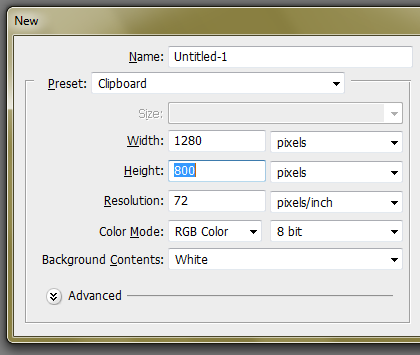
- इसे कोई भी अच्छी पृष्ठभूमि दें। मैं डेस्कटॉप लुक के लिए जा रहा हूं इसलिए मैं लकड़ी की बनावट का उपयोग करूंगा (कहाँ से मुफ्त पाठ डाउनलोड करें? शीर्ष 10 साइटें मुफ्त फ़ोटोशॉप बनावट डाउनलोड करने के लिए अधिक पढ़ें ). इसे फ़ोटोशॉप में खोलें। इसे कॉपी करके वर्किंग डॉक्यूमेंट में पेस्ट करें। छवि एक नई परत के रूप में दिखाई देगी। इस बिंदु पर आप Ctrl + T को हिट कर सकते हैं, यदि यह दस्तावेज़ से बड़ा है, तो चिपकाई गई छवि को बदलने के लिए मुफ्त ट्रांसफ़ॉर्म टूल ला सकता है।

- अब आप अपनी छवियों में खींचने के लिए तैयार हैं। फ़ाइल> स्थान पर जाएं... और उस फ़ोटो को ब्राउज़ करें जिसे आप कोलाज में रखना चाहते हैं। फ़ोटोशॉप इसे दस्तावेज़ के केंद्र में रखेगा और आपको इसके चारों ओर एक फ्रेम देगा। अब यह वह जगह है जहां आप रचनात्मक होते हैं। बस रखा फोटो को स्थानांतरित करने, घुमाने और आकार बदलने के लिए स्वतंत्र महसूस करें।

- अब इसका समय भ्रम को देने के लिए कुछ परत शैलियों को जोड़ने का है जैसे कि चित्र वास्तव में टेबल पर पड़े हैं। फोटो परत पर डबल क्लिक करें। एक ड्रॉप शैडो और एक स्ट्रोक जोड़ें। सेटिंग्स के लिए नीचे दी गई छवियों को देखें। आप निश्चित रूप से इनके साथ खेल सकते हैं और विभिन्न मूल्यों का उपयोग कर सकते हैं।
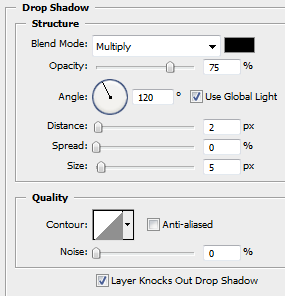
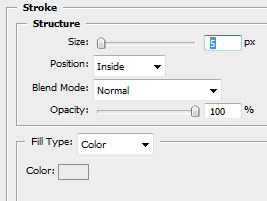
- आगे बढ़ें और जितनी चाहें उतनी तस्वीरें जोड़ें, हर एक के लिए चरण 3 दोहराएं जैसे ही आप उन्हें जोड़ते हैं। लेयर स्टाइल्स को डुप्लिकेट करने के लिए आप Alt की को पकड़ सकते हैं और फिर "fx" आइकन पर क्लिक करें और ड्रैग करें और फिर लेयर स्टाइल्स को कॉपी करने के लिए इसे नई लेयर पर ड्रॉप करें।
यहाँ समाप्त कोलाज है जो आपको मिलेगा। इस तकनीक के बारे में महान बात यह है कि आप किसी भी समय अपनी पसंद की तस्वीरों को स्थानांतरित कर सकते हैं और पुन: उन्मुख कर सकते हैं। तुम भी और अधिक जोड़ सकते हैं और यदि आप ऐसा करते हैं तो कुछ तस्वीरें निकाल सकते हैं।

दिलचस्प बदलाव
ऊपर आपको शुरू करने के लिए एक "नंगे हड्डी" कोलाज था। आप अधिक लोड कर सकते हैं और आप की तरह रचनात्मक हो सकते हैं। फ़ोटो कोलाज बनाने के लिए यहां कुछ विचार दिए गए हैं:
- आप एक अलग पृष्ठभूमि छवि की कोशिश कर सकते हैं जिसका उपयोग हमने चरण 2 में किया था।
- आप तस्वीरों में कैप्शन जोड़ सकते हैं। यह फोटो के लिए एक खाली स्थान जोड़ने की आवश्यकता होगी, जैसा कि हम स्ट्रोक के लिए उपयोग करते हैं। फिर आप अपनी तस्वीरों को कैप्शन देने के लिए रिक्त क्षेत्र में टाइप कर सकते हैं।
- आप इसे एक अधिक यथार्थवादी रूप देने के लिए एक या दो कोने में ताना उपकरण का उपयोग कर सकते हैं।
- आप पूरे नए रूप के लिए जा सकते हैं, पंक्तियों और स्तंभों में छवियों को व्यवस्थित कर सकते हैं और इसे दूसरी छवि के साथ ओवरले कर सकते हैं।
अनंत संभावनाएं हैं और मैं उनके बारे में और आगे बढ़ सकता हूं। कैसे आप के बारे में कुछ विचारों में chipping? हम उनके बारे में सुनना पसंद करेंगे।
मैं भारत से वरुण कश्यप हूं। मैं कंप्यूटर, प्रोग्रामिंग, इंटरनेट और उन्हें चलाने वाली प्रौद्योगिकियों के बारे में भावुक हूं। मुझे प्रोग्रामिंग पसंद है और अक्सर मैं जावा, पीएचपी, एजेएक्स आदि में परियोजनाओं पर काम कर रहा हूं।
